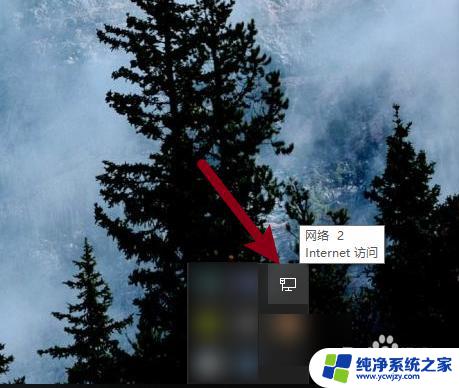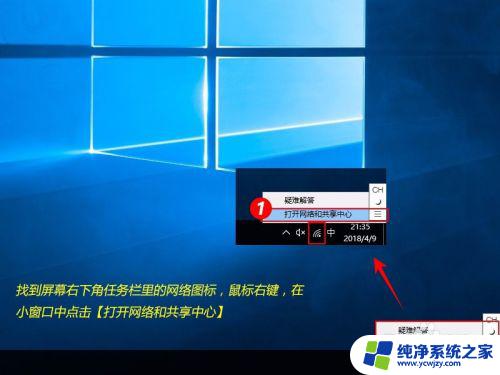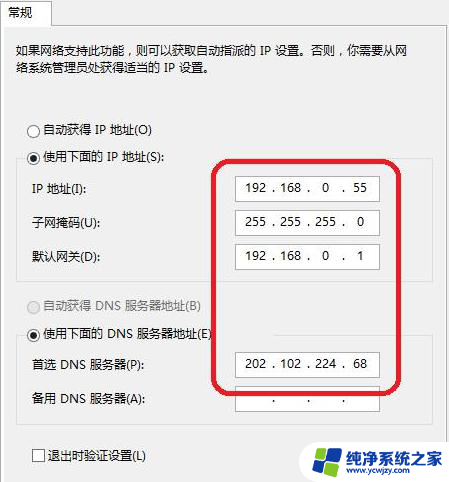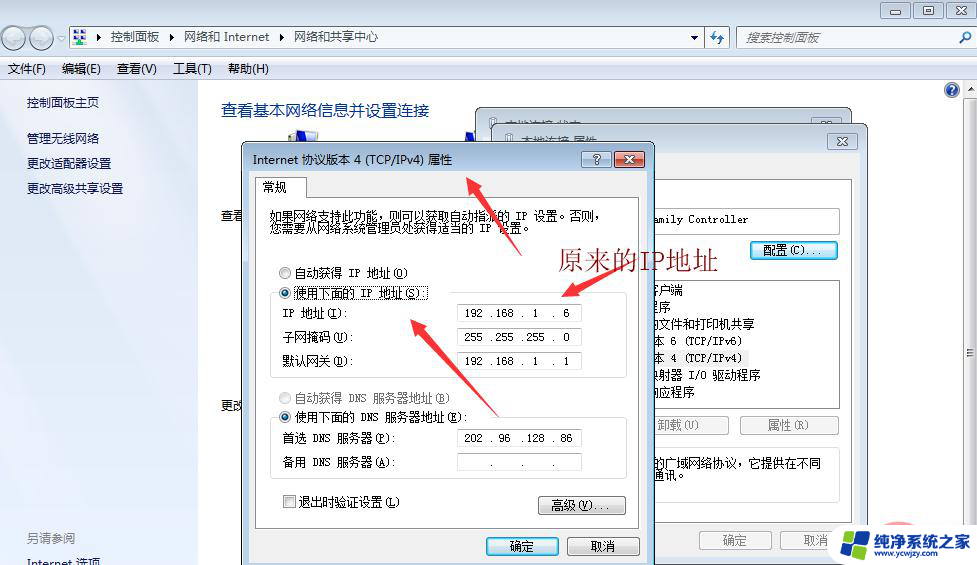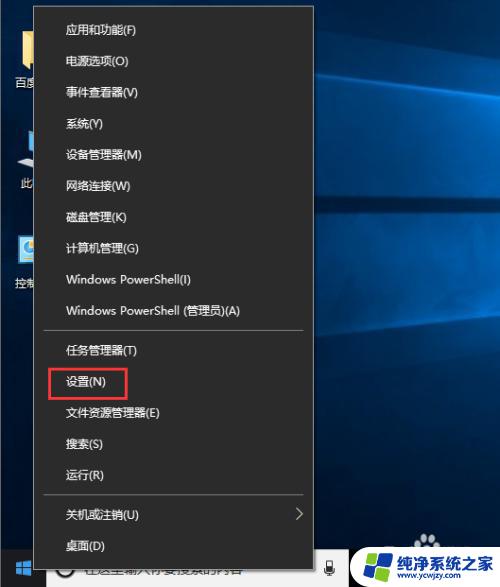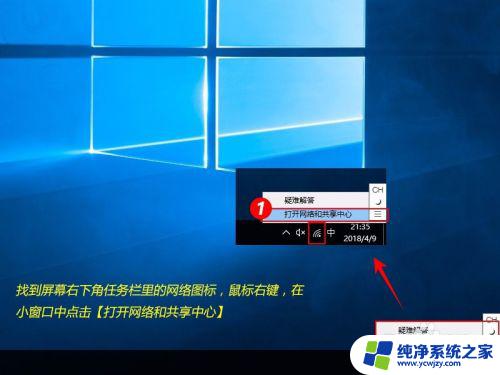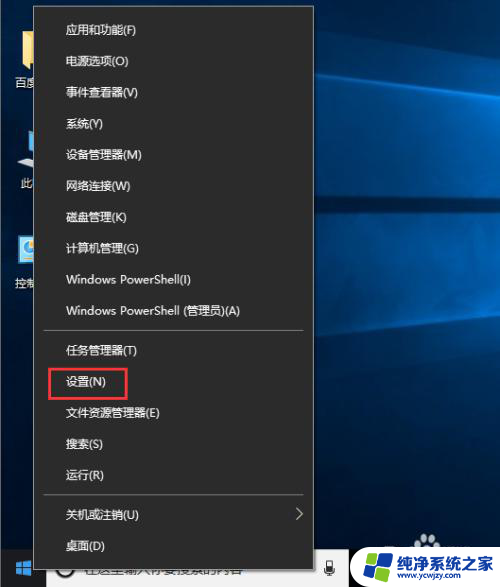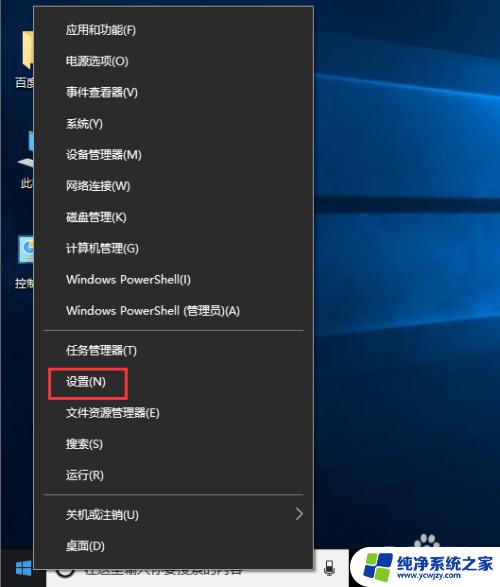win10如何改ipv4地址 Windows 10 设置IPv4地址的步骤
更新时间:2023-09-27 16:52:59作者:yang
win10如何改ipv4地址,在如今数字化快速发展的时代,互联网已经成为我们生活中不可或缺的一部分,而在使用互联网时,我们常常需要设置IPv4地址,以确保网络连接的稳定性和安全性。在Windows 10操作系统中,设置IPv4地址的步骤并不复杂,只需几个简单的步骤即可完成。通过设置IPv4地址,我们可以更好地管理和控制我们的网络连接,提高网络速度和安全性。接下来我将为大家详细介绍在Windows 10中设置IPv4地址的步骤。
方法如下:
1.首先,在点击Windows 10系统右下角的【网络连接图标】
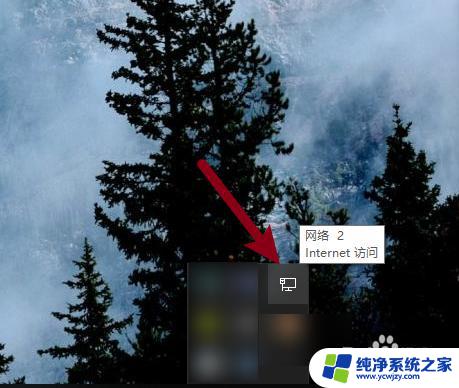
2.然后,再点击【网络和Internet设置】

3.然后,点击【更改适配器选项】
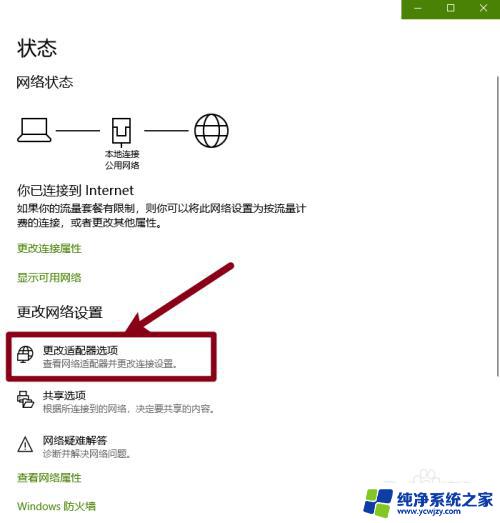
4.接着,点击【本地连接】
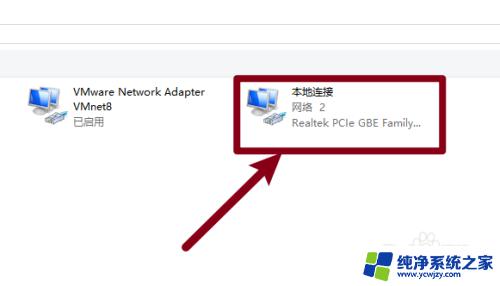
5.下一步,点击【属性】
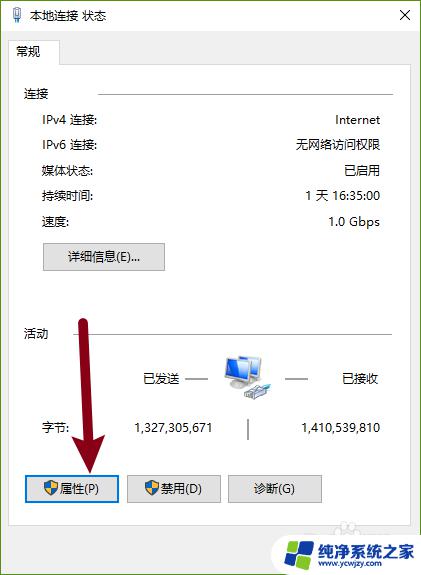
6.下一步,选择点击【Internet协议版本4】
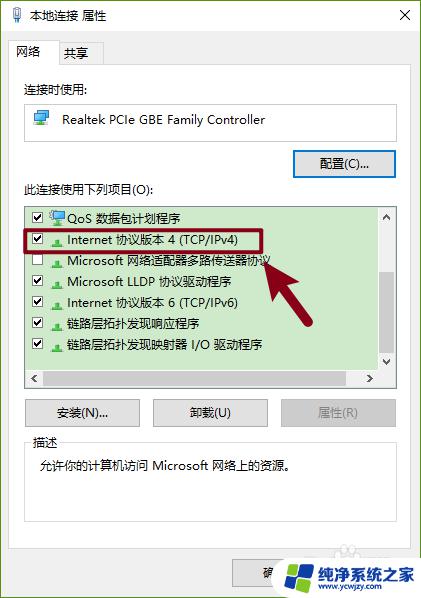
7.最后,就可以正确地设置【IPv4的地址】了
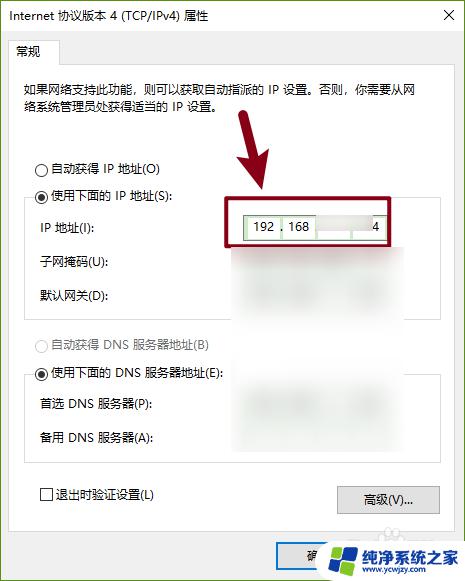
以上是关于如何更改win10的IPv4地址的全部内容,如果您遇到了相同的问题,可以按照这篇文章的方法来解决。